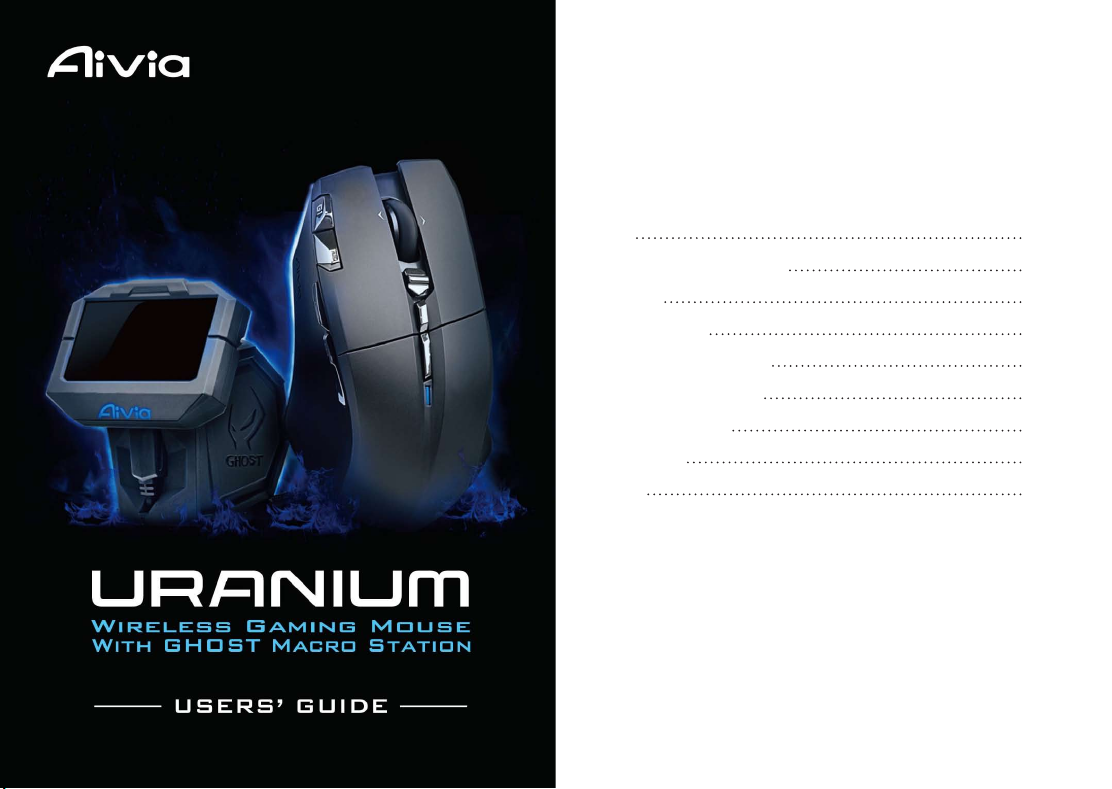
Obsah
Úvod
Obsah balení a podpora
Instalace
Pokyny k myši
GHOST makro stanice
GHOST makro modul
Baterie a nabíjení
Bezpečnost
Údržba
02
02
03
06
08
11
22
23
24
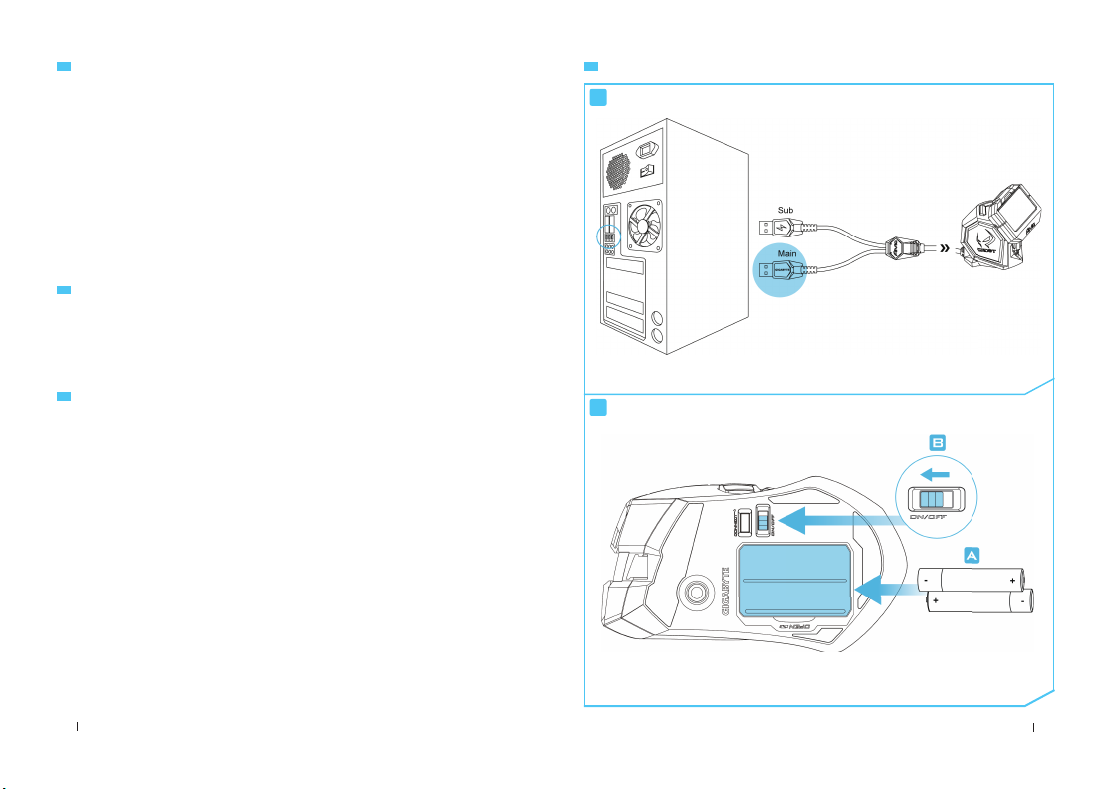
2
Aivia Uranium
Aivia Uranium
3
Úvod
Bezdrátová herní myš Aivia Uranium vybavená revoluční GHOST makro
stanicí, umožňující ídynamickou aktualizaci stavu myši a rychlé přiřazení k
tlačítkům myši. Přestavujeme technologii GIGABYTE přihlášenou k patentové ochraně - zabudovaná paměť přijímače zajišťuje provádění herních povelů
přímo z přijímače, bez rizika ztráty nebo zpoždění signálu.
S rozlišením 6500 dpi, 1000 Hz rychlostí dotazování a úžasnou výdrží 50
hodin nepřetržitého hraní se Aivia Uranium chová stejně dokonale na kabelu
i bez něj, což vám poskytuje nepřekonatelnou svobodu divokého pohybu na
bitevním poli.
Podpora
Registrací své myši Aivia Uranium na Fóru Aivia www.aivia.gigabyte.com zís-
káte technickou podporu zdarma.
Obsah balení
• Aivia Uranium Wireless Gaming Mouse
• GHOST makro stanice (přijímač OLED)
• 2*AA akumulátor NiMH 2 100 mAh
• Náhradní tefl onové podložky
• Čisticí hadřík
• Uživatelská příručka
Instalace
Připojte GHOST makro stanici
Podpora OS: Windows® 98/2000/XP/7/8
Vložte AA akumulátory
Přikládáme 2 akumulátory NiMH, ale lze použít i běžné alkalické baterie AA
(tužkové).
1
2
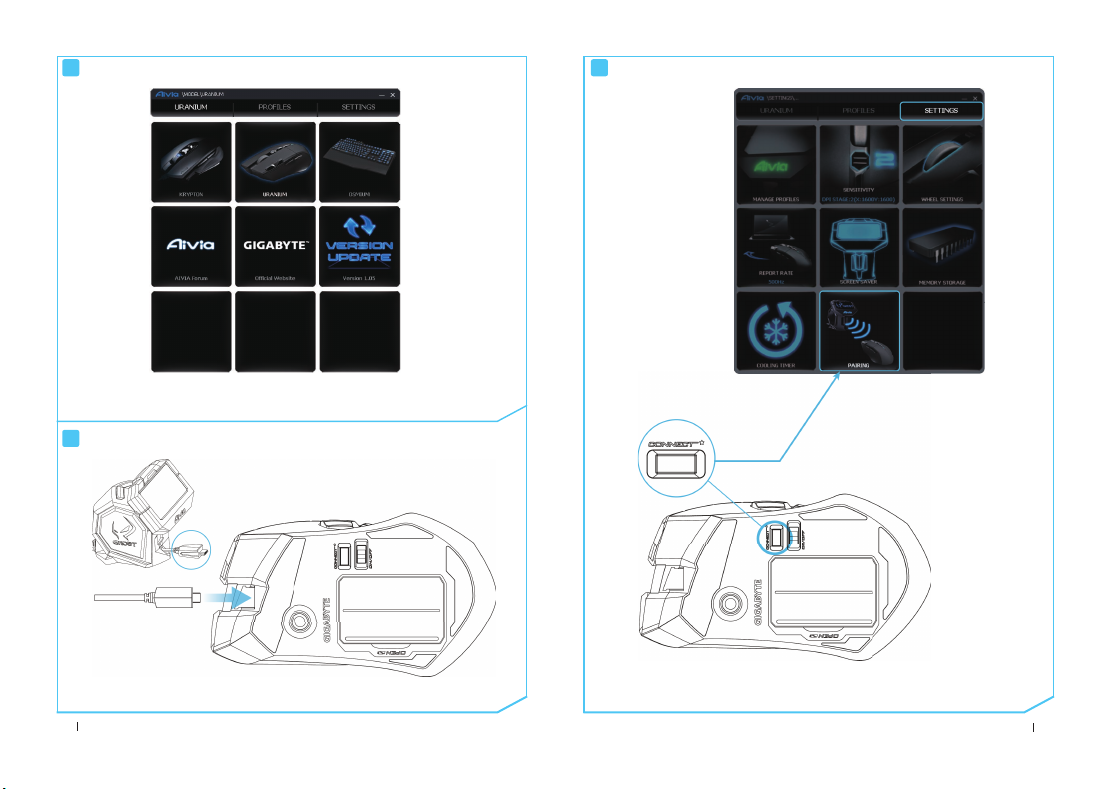
4
Aivia Uranium
Aivia Uranium
5
Instalujte Aivia GHOST modul
Stáhněte si software Aivia GHOST z ofi ciálního webu GIGABYTE a můžete
zaznamenávat další makra.
Okamžité nabíjení
Vytáhněte nabíjecí kabel a okamžitě máte napájení.
Během nabíjení můžete myš používat.
3
4
Synchronizujte myš s přijímačem
Nové párování je nutné pouze pokud myš ztratí spojení s přijímačem.
5
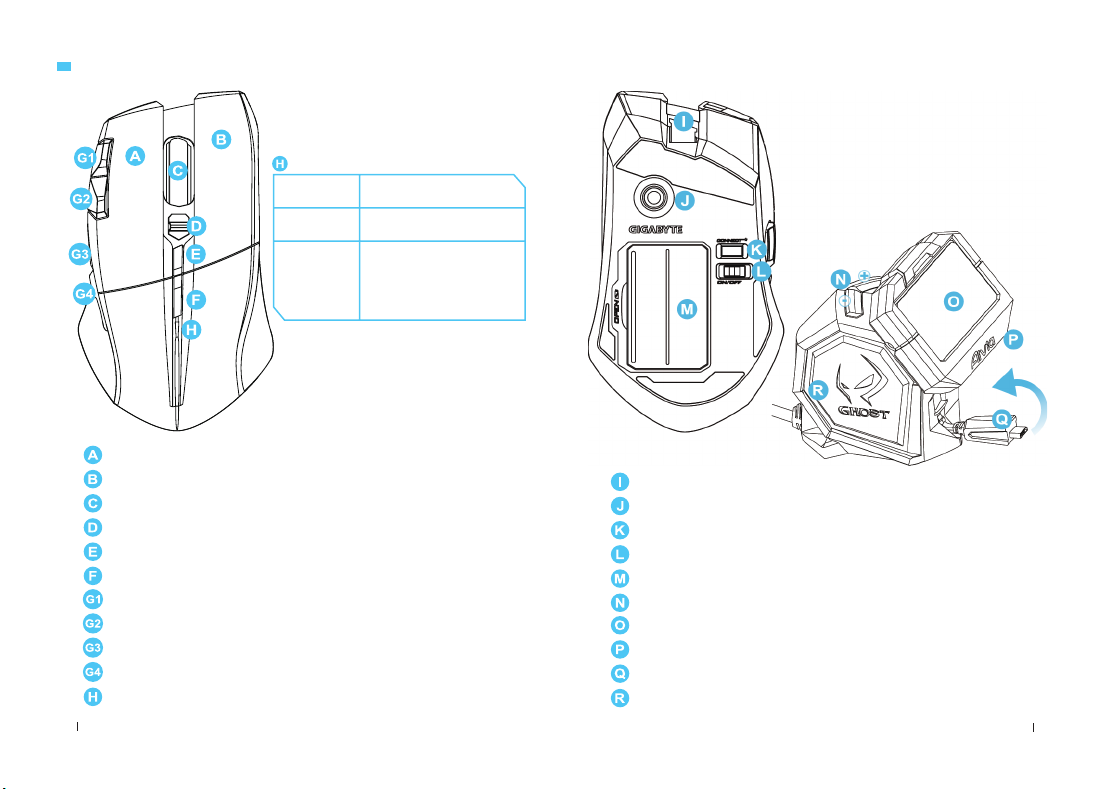
6
Aivia Uranium
Aivia Uranium
7
Pokyny k myši
- Levé kliknutí
- Pravé kliknutí
- Rolovací kliknutí a 4směrné kolečko
- Okamžité přepínání DPI
- Zámek kolečka
- Přepínač profi lu
- Herní tlačítko (nepřiřazené)
- Herní tlačítko (nepřiřazené)
- Herní tlačítko (vpřed)
- Herní tlačítko (vzad)
- Indikátor napájení a kolečka
Zapnutí
Nízké nabití Blikající červená
Režim živé
editace
Modrá LED trvale svítí
až do odemčení
(viz strana 8 GHOST makro
stanice)
Modrá LED svítí 5
sekund
Indikátor napájení a kolečka
- Konektor Micro USB
- Dvojitý herní laserový snímač
- Tlačítko párování (připojení)
- Vypínač
- Prostor pro baterie AA
- Nastavení jasu displeje
- OLED displej
- 5barevný indikátor profi lu
- Zatažitelný nabíjecí kabel Micro USB
- Zabudovaný GHOST makro modul
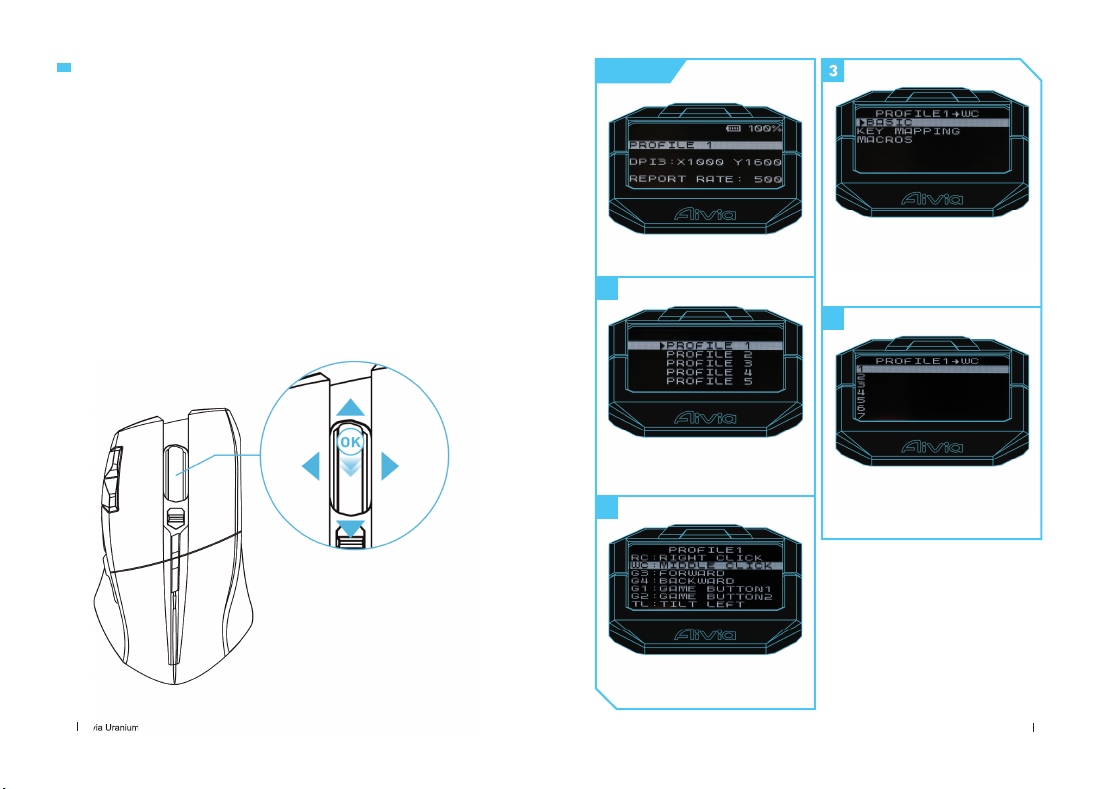
8
Aivia Uranium
Aivia Uranium
9
GHOST makro stanice je vaše ovládací centrum vytvořené pro vaše činnosti
při hrách, s dynamickým zobrazením stavu, horkými klávesami makro
systému a nabíjecím dokem.
Režim dynamického zobrazení
Dynamická aktualizace a zobrazení hodnoty DPI, rychlosti hlášení, herních
profi lů a zbývající doby provozu na baterii.
Režim živé editace
Rychlé přeprogramování makro kláves a nastavení hodnoty DPI přímo přes
GHOST station.
Zapnutím „zámku kolečka“ můžete použít kolečko myši jako D-pad ovladač
pro nastavenína OLED displeji.
GHOST makro stanice
Nakloněním doprava vstupte
Nakloněním doleva se vraťte
Rolováním nahoru a dolů vybírejte
položky
Stiskem kolečka potvrďte změny
Vyberte jeden z profi lů, který
chcete programovat
Vyberte tlačítko myši, které
chcete programovat
1
4
2
3
3
Vy b erte k a teg ori i fun kce:
základní/mapování klávesy/
makro
(viz strana 13)
Vyberte funkci a stiskem
kolečka potvrďte nastavení
Profi le
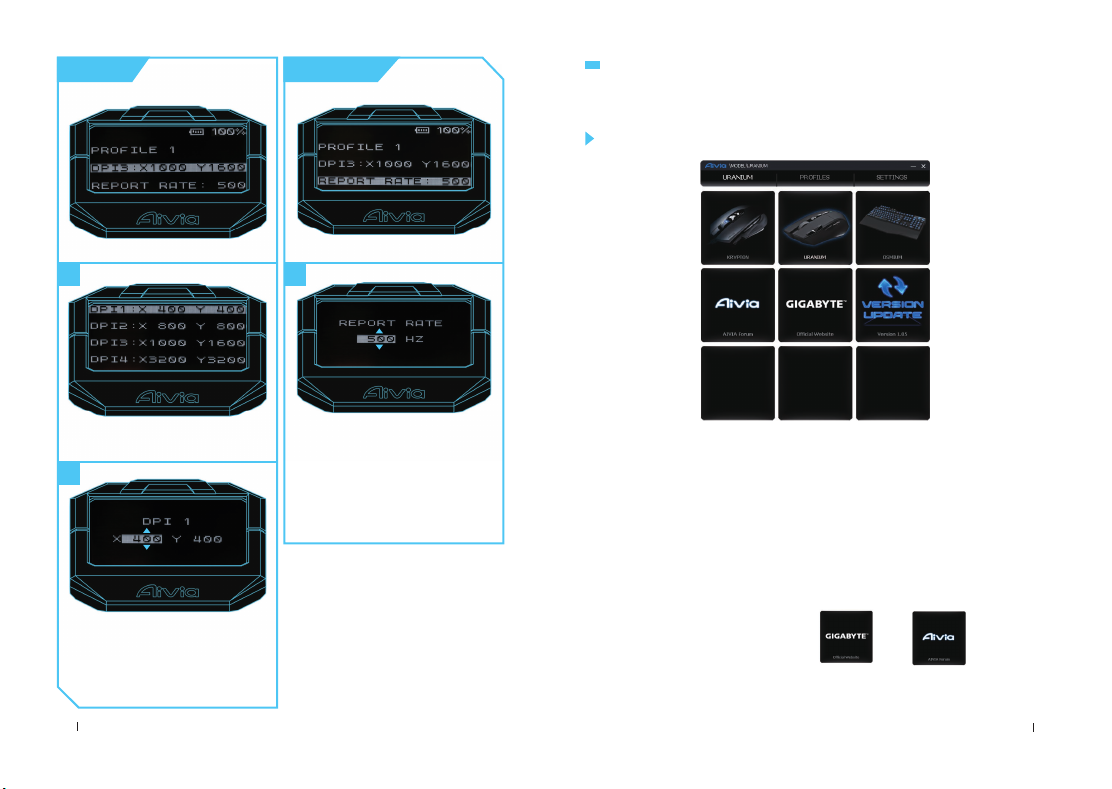
10
Aivia Uranium
Aivia Uranium
11
Rolováním kolečka dozadu a
dopředu upravte hodnotu DPI
pro osy X a Y.
Stiskem kolečka uložte změny
Rolováním dozadu a dopředu
upravte rychlost hlášení
(125/142/166/200/250/333/
500/1000 Hz)
Stiskem kolečka uložte
změny
1
1
2
Vyberte fázi DPI, kterou chcete
defi novat
DPI Value Report Rate
GHOST makro modul
Makro modul GHOST podporuje systémy Windows 98, Windows 2000,
Windows XP, Windows 7 a Windows 8.
HLAVNÍ STRANA
Hlavní strana is výchozí stránka a objeví po první instalaci makro modulu
GHOS. Jestliže nainstalujete jiné produkty Aivia, může se objevit více než
jeden modul.
1. Vyberte model Aivia, který chcete nastavit.
2. Klikněte na položku „PROFILY“ za účelem nastavení přiřazení tlačítek pro
konkrétní model.
3. Klikněte na položku „NASTAVENÍ“ za účelem nastavení výkonu, osvětlení
a správy profi lů
Rovněž je možné kliknout na položku
nebo , kde je možné
získat další informace o produktu.
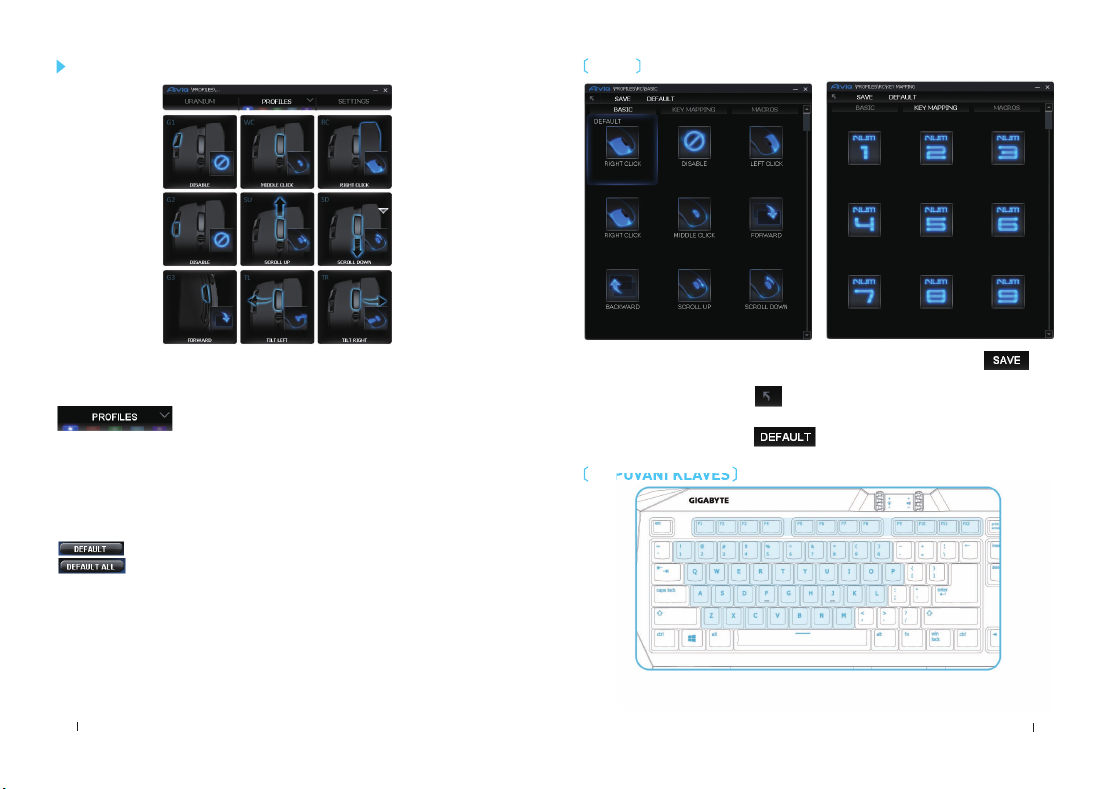
12
Aivia Uranium
Aivia Uranium
13
PROFILY
Na kartě PROFILY je k dispozici 5 pro lů, které se zobrazují jako 5 LED pruhů
pod nápisem PROFILY a slouží k programování pro vaše
konkrétní hry. Jeden LED pruh indikuje aktuální pro l, ve kterém se nacházíte.
V každém pro lu můžete tlačítkům přiřadit buď ZÁKLADNÍ funkce, nebo
pokročilá MAKRA. Klikněte na tlačítko myši, které chcete nastavit, a dostanete
se tak do nabídky funkcí.
(Existují také skrytá tlačítka, která zobrazíte kliknutím na šipku mířící dolů -
resetuje všechna nastavení aktuálního profi lu na výchozí hodnoty;
resetuje všech 5 pro lů na jejich výchozí hodnoty.)
MAPOVÁNÍ KLÁVES
BASIC
1. Vyberte funkci tlačítka, kterou chcete změnit, a buď klinutím na
nebo dvojím kliknutím uložte změnu.
2. nebo klikněte na položku
, pokud chcete ignorovat změnu a vrátit se
na předchozí stránku
3. nebo klikněte na položku
, pokud se chcete vrátit na výchozí
nastavení.
Klávesu myši můžete jednoduše namapovat k vybrané klávese, včetně A až Z,
číslic 1 až 0, zvláštních kláves F1 až F12.

14
Aivia Uranium
Aivia Uranium
15
MAKRA
Makro stanice je místo, kde si můžete předem nahrát sérii stisků kláves a
tlačítek včetně přesných časových intervalů, realizujících herní příkaz. Jde zde
70 prázdných makro kazet. De nujte předem makro skripty a poté je přiřaďte
tlačítkům myši.
Vyberte libovolné prázdné makro a klikněte na položku
, čímž se
dostanete do makro stanice.
Jak nahrát makro skript?
1. Seznámení s toolboxem
Zapněte k zastavení
Vypněte
k zastavení
Vyberte si objekty nahrávání
Zapnutí/vypnutí klávesy Pause k zastavení záznamu
pro nahrávání úhozů kláves i stisků tlačítek
myši.
Záznam stisků kláves, stisků tlačítka myši
a také souřadnic kurzoru.
pro nahrávání úhozů kláves, ale ignorování
stisků tlačítek myši.
pro nahrávání stisků tlačítek myši, ale
ignorování úhozů kláves.
Záznam stisků tlačítka myši a také
souřadnic kurzoru.
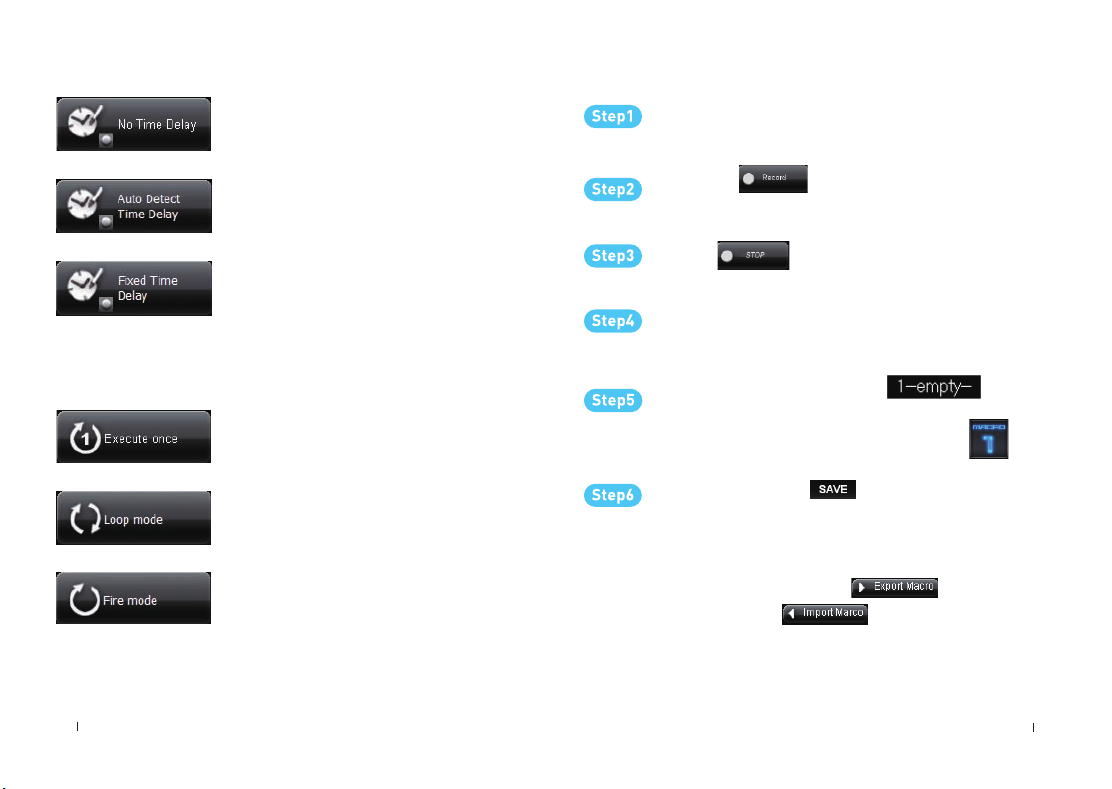
16
Aivia Uranium
Aivia Uranium
17
Časové zpoždění (interval)
Akční režim
mezi příkazy se nenahrávají ŽÁDNÁ časová
zpoždění.
Nahrávají se reálná časová zpoždění tak,
jak jsou skutečně zadávána.
nahrávají se časová zpoždění s xní délkou.
makro se provede jednou při jednom stisku
tlačítka myši.
makro se provádí nepřetržitě a dalším
stiskem se běžící makro zastaví.
makro se provádí nepřetržitě, dokud
neuvolníte přiřazené tlačítko.
Napište (do modrého obdélníku) nový
název tohoto makra. Dokonce můžete změnit ikonu
svého osobního makra kliknutím na položku .
Kliknutím na položku
uložte úpravy tohoto
makra.
Klikněte
k ukončení záznamu
2. Nyní se pusťte do nahrávání makra
3. Další:
Upravená makra je možné exportovat do počítače a
makra je možné importovat
zpět do makro modulu
GHOST.
Upravte tlačítka panelu nástrojů k nastavení vašich
preferencí záznamu.
Klikněte na
a začněte mačkat klávesy a
tlačítka.
Je možné vkládat také další příkazy z „pruhu pro rychlé
vkládání“ v levém menu.

18
Aivia Uranium
Aivia Uranium
19
SPRÁVA PROFILŮ
CITLIVOST
NASTAVENÍ KOLEČKA
RYCHLOST HLÁŠENÍ
Na této stránce můžete vypnout nebo zapnout celý pro l
a změnit barvu indikátoru profi lu.
Citlivost určuje rychlost, s jakou kurzor myši jede po
obrazovce. Můžete vytvořit 4 oblíbené stupně citlivosti
pomocí jednoho nastavovacího posuvníku a kliknutím na
položku
můžete nastavit hodnotu citlivosti nezávisle
pro osu X-Y.
Výchozí: 800 / 1600 / 3200 / 5600 DPI.
Pohybem kolečka na posuvníku můžete nastavit rychlost
rolování a naklánění.
Rychlost hlášení určuje časové intervaly, ve kterých
počítač vyvolává data z myši. Na posuvníku můžete
přepínat hodnoty na 125 Hz, 142 Hz, 166 Hz, 200 Hz, 250
Hz, 333 Hz, 500 Hz nebo 1000 Hz.
Výchozí nastavení: 500Hz
NASTAVENÍ
SPOŘIČ DISPLEJE
OLED displej bude po 10 minutách nečinnosti myši
zobrazovat logo spořiče displeje. Kromě výchozího
obrázku můžete na GHOST makro stanici použít vlastní
obrázek.
Můžete přímo importovat fotogra i (musí být ve formátu bmp) z PC nebo
bitmapu vytvořit ručně.
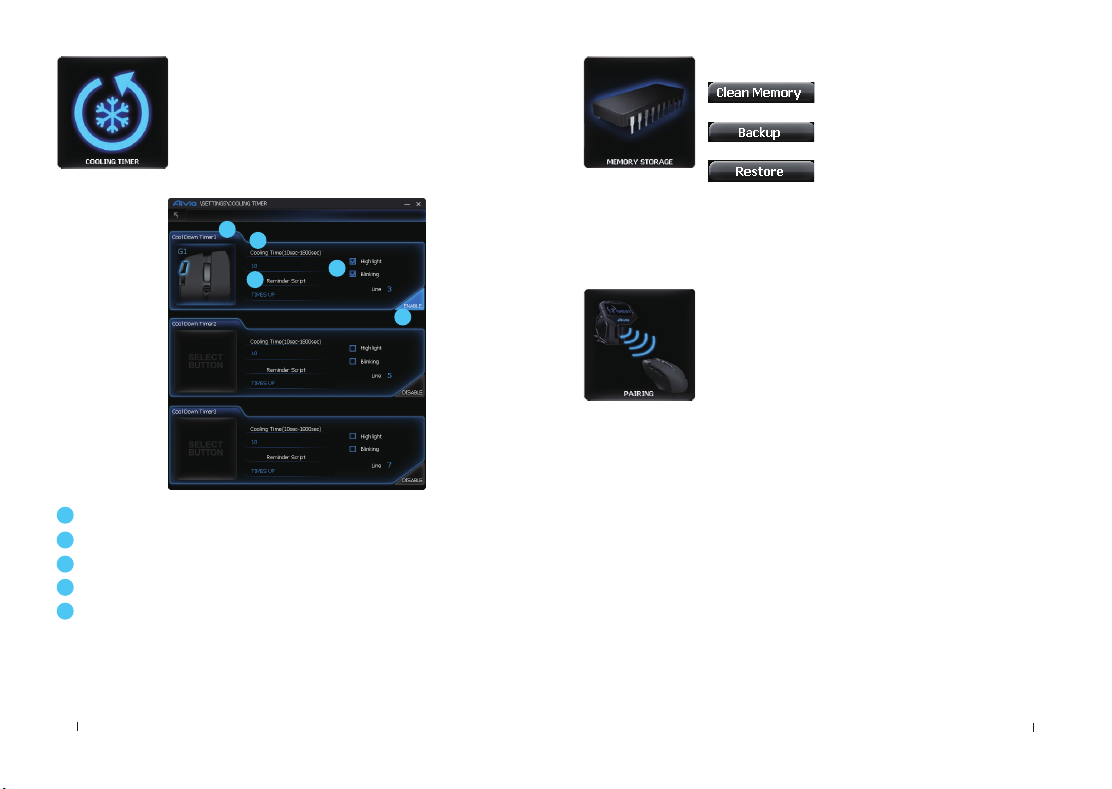
20
Aivia Uranium
Aivia Uranium
21
ČASOVAČ CHLAZENÍ
Časovač chlazení umožňuje znovuvydání určitého povelu
ve hře, který by omezil interval provádění povelů. Lze
přednastavit tři časovače.
Vyberte tlačítko myši, které byste chtěli použít pro herní povel.
Zadejte interval času chlazení
Vepište skript připomínky pro tento časovač, který vám připomene
Vyberte efekt při aktivaci: zvýraznění/blikání
Kliknutím na Zapnout/Vypnout aktivujte časovač
1
1
2
2
3
3
4
4
5
5
Pozor!
Časovač chlazení se uplatní pouze pokud máte spuštěn Aivia GHOST.
Ukončení programu Aivia GHOST automaticky ukončí činnost časovače.
PAMĚŤOVÉ ÚLOŽIŠTĚ
PÁROVÁNÍ
Když myš z nějakého důvodu ztratí spojení s přijímačem,
můžete je znovu spojit následovně. Klikněte na Párování
a pak stiskněte pryžové tlačítko na spodní straně myši.
Pozor!
Během zpracování NEODEBÍREJTE myš, aby nedošlo k poškození paměti.
Pozor!
K ovládání kurzoru během párování může být potřebná jiná myš.
Myš se po dokončení párování sama automaticky aktivuje.
smažou se všechna data v paměti,
například nastavení a makra
vytvoří se záloha nastavení a maker
profi lu do počítače
z počítače se obnoví zálohovaná
nastavení nebo data

Baterie a nabíjení
• V zájmu optimálního výkonu před prvním použitím myši Aivia Uranium
plně nabijte baterie. Plné nabití 2 baterií AA NiMH 2 100 mAh z jednoho
konektoru USB trvá přibližně 4 hodiny. Nabíjení lze zrychlit připojením obou
USB konektorů nabíjecího doku.
• Vzhledem k vlastnostem NiMH baterie může informace o zbývající energii
baterie na OLED displeji při zapnutí nebo náhlém přerušení nabíjení
dočasně kolísat. Po několika minutách se údaj sám zkalibruje a bude
přesný.
• V zájmu správné funkce myši připojte nabíjecí kabel co nejdříve poté, co se
baterie přiblíží vybití nebo poté, co začne blikat červená LED.
• Pokud se baterie zcela vybije, až myš přestane fungovat, je nutno baterii
okamžitě nabít a myš znovu zapnout.
• Proces nabíjení může být negativně ovlivněn připojením k nenapájeným
portům USB určitých USB rozbočovačů, klávesnic či dalších zaříízení.
• Vyjměte baterie před dlouhodobým uložením myši nebo pokud jsou na konci
životnosti.
• Nabíjejte pouze nabíječem dodávaným s výrobkem.
• Provozní doba a výkon baterie se mohou měnit podle kongurace sítě
operátora, síly signálu a využití.
Důležité informace
Dlouhodobé opakované pohyby při nesprávné ergonomii pracoviště nebo při
nesprávné pozici těla mohou souviset s fyzickým nepohodlím a poraněním
nervů, šlach a svalů.
Bezpečnost
Výstraha:
• NEDÍVEJTE se přímo do laserového paprsku.
• Baterie uchovávejte mimo dosah dětí.
• Vyčerpané baterie likvidujte nebo recyklujte v souladu s národními a
místními předpisy.
• Nebezpečí výbuchu při vložení nesprávného typu baterie. Používejte pouze
baterie shodného typu a parametrů, jaké jsou dodávány s výrobkem.
Prohlášení FCC:
• Toto zařízení bylo testováno a byla ověřena jeho shoda s limity pro digitální
zařízení třídy B dle části 15 předpisů FCC. Tyto limity nabízejí rozumnou
ochranu před rušením v bytovém prostředí. Toto zařízení vytváří, využívá a
může vyzařovat radiofrekvenční energii a pokud není instalováno a používáno
v souladu s pokyny, může způsobovat rušení rádiových komunikací. Není
ale poskytována žádná záruka, že v konkrétní instalaci k rušení rádiového
nebo televizního příjmu nedojde; lze to ověřit zapnutím a vypnutím zařízení;
případné rušení musí uživatel odstranit jedním nebo více opatřeními
uvedenými níže:
- Přeorientujte nebo přemístěte anténu přijímače
- Zvyšte odstup mezi zařízením a přijímačem
- Připojte zařízení k jiné zásuvce na jiném okruhu, než ze kterého je napájen
přijímač.
- Obraťte se na zkušeného radio/televizního technika se žádostí o pomoc.
• Toto zařízení vyhovuje části 15 předpisů FCC. Provoz je závislý na těchto
dvou podmínkách: (1) Toto zařízení nesmí způsobovat škodlivé rušení a (2)
toto zařízení musí snést libovolné vnější rušení, včetně rušení způsobujícího
nesprávnou funkci.
22
Aivia Uranium
Aivia Uranium
23

Výstraha FCC:
• Změny nebo úpravy, které nejsou výslovně schváleny stranou odpovědnou za
shodu, mohou znamenat zánik oprávnění uživatele zařízení používat.
• Antény tohoto vysílače nesmí být v těsné blízkosti antén jiných zařízení.
Údržba
1. Pokud máte s myší problémy, kontaktujte zákaznické středisko GIGABYTE
nebo www.gigabyte.com a získáte podporu. Nepokoušejte se zařízení sami
opravovat.
2. Nerozebírejte myš (to by znamenalo zánik záruky).
3. Myš chraňte před kapalinami, vlhkostí a vlhkem. Myš používejte pouze
v povoleném rozmezí teplot 0 až 40 °C. Pokud myš používáte mimo toto
rozmezí teplot, odpojte ji a vypněte, aby se teplota ustálila v povoleném
provozním rozmezí.
Informace o výrobku
Aivia Uranium Wireless Gaming Mouse
Č. modelu: GM-Uranium
24
Aivia Uranium
